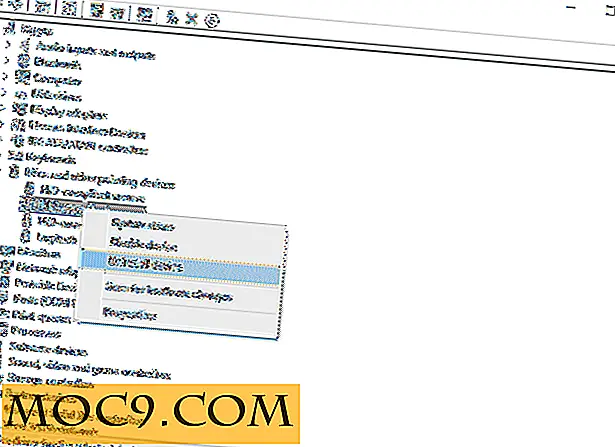Sådan bruges en ekstern harddisk med Xbox One
Som du måske eller måske ikke ved, skal alle Xbox One-spil være fuldt installeret på konsolens harddisk for optimal afspilningsoplevelse. Dette er uanset om du har købt et spil på en fysisk disk.
Venter på installationen er ikke så slemt, men den hastighed, hvor din lagerplads forsvinder, er. Problemet stammer fra, at Xbox One-spil er enorme. For eksempel vejer Master Chief Collection ind i et kæmpe 62, 74 GB. Grand Theft Auto V er en heftig 49, 03 GB. For at sætte disse tal i perspektiv sendes Xbox One med 500 GB, 1 TB eller 2 TB indbygget lagerplads. Med store budgettitler, der ofte kigger rundt omkring 50 GB-mærket, kan du se, hvordan lagerplads hurtigt kan blive et problem.
Det plejede at være, at hvis du fandt ud af at du løber tør for plads, havde du begrænsede muligheder, hvoraf ingen var særligt tiltalende. En potentiel løsning var at erstatte det interne drev på din Xbox One med en større. Desværre er dette ikke godkendt af Microsoft og annulleret din konsols garanti. Den eneste anden mulighed var at slette et spil og geninstallere det, hvis du ønskede at afspille det igen. Dette betød, at folk med store biblioteker af spil håber at kunne spille efter hvad de ønskede til enhver tid var ude af lykke.

Heldigvis hørte Microsoft det kollektive støn af angreerede Xbox-ejere og udgav en opdatering, der gør det muligt for brugere at vedhæfte en ekstern harddisk. I øjeblikket understøtter Xbox One to eksterne drev på én gang, så brugerne nemt kan udvide deres lagerplads.
Klar til at give din Xbox One et oplagringsforøg efter den massive Mass Effect Andromeda-patch? Vi troede det.
Krav
Inden du tager et gammelt flashdrev ud af en skuffe og holder det i en af Xbox One's USB-porte, er der en håndfuld bestemmelser. Først og fremmest skal drevet være mindst 256 GB. Det betyder, at du kan bruge et USB-flashdrev, forudsat at det er stort nok.

For det andet skal drevet være USB 3.0. Årsagen bag dette er enkel: USB 3.0 giver hurtigere overførselshastigheder. USB 3.0 understøtter en dataoverførselshastighed på 5 Gbit / sekund (eller 625 MB / sekund). Denne hastighed er nødvendig for at sikre, at spil og apps kan indlæses hurtigt. Det sidste, som Microsoft ønsker, er dårlig reklame, der kan beskadige Xbox-mærket, fordi folk brugte et billigt drev med svage dataoverførselshastigheder. De fleste moderne harddiske og USB-flashdrev understøtter USB 3.0 i dag, men dobbelttjek, før du rammer kassetælleren.
Det er blevet rapporteret, at ekstern lagring til Xbox One er begrænset til 16 TB, hvilket er enormt. Størrelsen på dit eksterne drev afhænger af, hvor meget plads du har brug for, og hvor meget du har råd til. Hvis du har en stor samling af spil og apps, vil du sandsynligvis gerne vælge et forholdsvis stort drev. Seagate producerer et "spildrev", der markedsføres til dem, der ønsker at øge lagerpladsen på deres Xbox One. Drevet leveres i 2 TB og 4 TB sorter, og bortset fra Xbox logoet stemplet i hjørnet, synes ikke at være anderledes end andre bærbare harddiske. Det betyder, at du kan bruge ethvert eksternt eksternt drev. Hvis du har en ekstra harddisk fra en gammel bærbar eller stationær computer, kan du endda smide det i et kabinet og bruge det.
Bærbar eller skrivebord?
Der er to forskellige typer eksterne harddiske på markedet, almindeligvis kaldet "desktop" og "portable." Bærbare drev er meget mindre og er udelukkende afhængige af USB-kablet til både strøm og dataoverførsel. Desktop-drev er betydeligt større og kræver en separat strømforsyning ud over et USB-kabel.

Bærbare drev er lidt mere bekvemme, men stationære drev har tendens til at være hurtigere. Harddiskhastigheden måles i omdrejninger, og flere omdrejninger betyder bedre ydeevne. Bærbare harddiske har tendens til at spinde ved 5400 omdr./min., Mens desktops roterer med 7200 omdr./min. Hurtigere udførelse af harddiske giver hurtigere opstartstider og kortere belastningstider.
Bemærk: SSD'er kan virke som et godt valg på grund af deres forbedrede ydeevne over mekaniske drev. Men Eurogamer konkluderede, at der ikke var stor fordel ved at bruge en med din Xbox One.
Installation
Slut harddisken til en af de ledige USB-porte på din Xbox One-konsol. Dette kan gøres, om din konsol er tændt eller slukket. Xbox'en registrerer drevet og spørger, om du vil bruge det som eksternt lager. Sig "Ja", og dit drev vil blive formateret. Vær opmærksom på, at data på drevet bliver tørret rent. Bemærk også, at Xbox-formatet er en proprietær, så du vil ikke kunne bruge det pågældende drev med andet end din Xbox.

Konsollen vil så spørge, om du vil have spil og apps som standard downloadet til det eksterne drev. Det er op til dig, men du kan se en lille forbedring i ydeevnen, hvis du vælger det eksterne drev. Det interne Xbox-drev er af 5400 RPM-sorten, så hvis den eksterne er hurtigere, kan du se kortere belastningstider mv.
Administrere spil og apps
Hvis du vil flytte et eksisterende spil eller en app fra konsolets interne lager til det nye eksterne lager, skal du gøre det manuelt. Gå til menuen "Mine spil og apps". Fremhæv et spil, du vil flytte, og tryk på Menu / Start-knappen. Vælg "Administrer spil" i menuen, der vises. Vælg "Flyt til eksternt", og i løbet af få sekunder skal dit spil begynde at overføre. Du kan automatisere processen ved at vælge "Flyt alle". Dette overfører alle spil på dit interne drev til den eksterne, hvilket sparer dig fra at skulle flytte hver enkelt enkelt.

Har du udvidet dine Xbox One-lagringsfunktioner ved at tilføje en ekstern harddisk? Hvilken størrelse drev vil du anbefale? Nyder du bedre ydeevne ved at bruge et eksternt drev? Lad os vide i kommentarerne!


![Gør Googles Array of Instant Messaging Apps noget formål? [Afstemning]](http://moc9.com/img/loading.jpg)